Page 57 of 127
Rozpoznawanie mowy57MenuDziałaniePolecenia głosoweMenu
radioodtwarzaczaWybór zakresu
częstotliwości„ Nastaw [radio] F M ”
„ Nastaw [radio] A M ”
„ Nastaw [radio] D A B ”Wybieranie stacji„Nastaw F M … ”
„ Nastaw A M … ”
„ Nastaw ... D A B ”Menu mediówWybieranie źródła
dźwięku„ [Odtwarzaj | Odtwórz] [płytę] C D ”
„ [Odtwarzaj | Odtwórz] U S B ”
„ [Odtwarzaj | Odtwórz] [audio przez] Bluetooth ”Wybieranie
kategorii
wyszukiwania„ (Odtwarzaj | Odtwórz) utwór … ”
„ (Odtwarzaj | Odtwórz) album … ”
„ (Odtwarzaj | Odtwórz) gatunek … ”
„ (Odtwarzaj | Odtwórz) folder … ”
„ (Odtwarzaj | Odtwórz) playlistę … ”
„ (Odtwarzaj | Odtwórz) kompozytora … ”
„ (Odtwarzaj | Odtwórz) audiobook … ”Wybieranie utworu„Odtwórz utwór ... [wykonawcy ...] ”
Page 58 of 127
58Rozpoznawanie mowyMenuDziałaniePolecenia głosoweMenu systemu
nawigacyjnegoWprowadzanie
celu podróży„ Wprowadź adres ”
„ Nawigacja | Cel podróży ”, „(wprowadź adres| nawiguj do adresu) [celu
podróży] ”
„ Nawigacja | Cel podróży ”, „Skrzyżowanie | Węzeł ”Wprowadzanie
punktu POI„ Nawigacja | Cel podróży ”, „(Punkt | Miejsce) zainteresowania ”
„ Nawigacja | Cel podróży ”, „(Punkt | Miejsce) zainteresowania w pobliżu ”
„ Nawigacja | Cel podróży ”, „(Punkt | Miejsce) zainteresowania blisko celu
podróży ”
„ Nawigacja | Cel podróży ”, „(Punkt | Miejsce) zainteresowania na trasie ”Wprowadzanie
adresu domowego„ Nawigacja | Cel podróży ”, „[(Dom | Prowadź) do] domu ”Pytanie o bieżącą
lokalizację„ Nawigacja | Cel podróży ”, „Gdzie jestem | (Moja | Bieżąca) lokalizacja ”
Page 59 of 127
Rozpoznawanie mowy59MenuDziałaniePolecenia głosoweMenu systemu
nawigacyjnegoDodawanie punktu
pośredniego„ Nawigacja | Cel podróży ”, „Dodaj punkt trasy wprowadź adres ”
„ Nawigacja | Cel podróży ”, „Dodaj punkt trasy (wprowadź adres | nawiguj do
adresu) [celu podróży] ”
„ Nawigacja | Cel podróży ”, „Dodaj punkt trasy (Punkt | Miejsce)
zainteresowania ”
„ Nawigacja | Cel podróży ”, „Dodaj punkt trasy (skrzyżowanie | węzeł) ”
„ Nawigacja | Cel podróży ”, „Dodaj punkt trasy [(Prowadź | Nawiguj) do]
kontaktu ”
„ Nawigacja | Cel podróży ”, „Dodaj punkt trasy [(Prowadź | Nawiguj) do] domu ”Usuwanie punktu
pośredniego„ Nawigacja | Cel podróży ”, „Usuń punkt trasy ”Anulowanie
prowadzenia po
trasie„ Nawigacja | Cel podróży ”, „(zatrzymaj | anuluj | wyłącz | zakończ) nawigację ”Włączanie/
wyłączanie
prowadzenia
głosowego„ [Włącz] nawigację głosową ”
„ [Wyłącz] nawigację głosową ”
Page 60 of 127
60Rozpoznawanie mowyMenuDziałaniePolecenia głosoweMenu telefonuParowanie
urządzenia„ (Sparuj [Urządzenie] | Podłącz) ”Wybieranie numeru„Wybieranie głosowe cyframi ”
„ (Wybierz | Zadzwoń) … ”Ponowne
wybieranie
ostatniego numeru„ (Wybierz (ponownie | ostatni numer)) ”Usuwanie cyfr„Skasuj ”
„ Skasuj wszystko ”Odczytywanie
wiadomości
tekstowej„ Odczytaj wiadomości [S M S | tekstowe] ”
... : wielokropek symbolizuje konkretne nazwy, które należy wstawić w jego miejsce
| : pionowa kreska oddziela alternatywne polecenia
( ) : w nawiasach okrągłych podano alternatywne polecenia
[ ] : w nawiasach kwadratowych podano opcjonalne elementy polecenia
, : przecinek oddziela wymagane kroki sekwencji
Page 61 of 127

Telefon61TelefonInformacje ogólne........................61
Podłączanie urządzeń przez Bluetooth ...................................... 62
Połączenie alarmowe ................... 64
Obsługa ....................................... 64
Wiadomości tekstowe ..................68
Telefony komórkowe i radia CB ...70Informacje ogólne
Interfejs telefonu umożliwia
prowadzenie rozmów telefonicznych,
korzystając z wbudowanego
mikrofonu i głośników
samochodowych, a także obsługę najważniejszych funkcji telefonu
komórkowego za pomocą systemu Infotainment. Aby możliwe było
korzystanie z interfejsu, telefon
komórkowy musi być z nim połączony
za pomocą funkcji Bluetooth.
Interfejs telefonu opcjonalnie można
obsługiwać poprzez system
rozpoznawania mowy.
Nie wszystkie funkcje interfejsu są
dostępne dla wszystkich telefonów
komórkowych. Dostępne funkcje są
uzależnione od modelu telefonu i
operatora sieci komórkowej. Więcej
informacji na ten temat można
znaleźć w instrukcji obsługi telefonu
komórkowego lub po konsultacji z
przedstawicielem operatora sieci
komórkowej.Ważne informacje dotyczące
obsługi i bezpieczeństwa ruchu
drogowego9 Ostrzeżenie
Telefony komórkowe wykazują
oddziaływanie na otoczenie. Z tej
przyczyny przygotowano przepisy
i wytyczne w zakresie
bezpieczeństwa. Przed
przystąpieniem do korzystania z
funkcji telefonu należy się z nimi
zapoznać.
9 Ostrzeżenie
Korzystanie z trybu
głośnomówiącego podczas jazdy
może być niebezpieczne,
ponieważ prowadzenie rozmów
telefonicznych osłabia
koncentrację. Na czas korzystania z tego trybu należy zaparkować
Page 62 of 127

62Telefonpojazd. Należy postępować
zgodnie z przepisami kraju, w
którym się przebywa.
Nie należy zapominać o
szczególnych przepisach
obowiązujących na określonych
obszarach i zawsze wyłączać
telefon komórkowy, jeśli jest to
zakazane, jeśli telefon powoduje
zakłócenia lub w przypadku
możliwości wystąpienia
niebezpiecznych sytuacji.
Bluetooth
Interfejs telefonu posiada certyfikat
organizacji Bluetooth Special Interest
Group (SIG).
Więcej informacji dotyczących
powyższej specyfikacji można
znaleźć w Internecie na stronie
http://www.bluetooth.com
Podłączanie urządzeń
przez Bluetooth
Bluetooth to standard transmisji
radiowej umożliwiający
bezprzewodowe połączenie np. z
telefonami komórkowymi i innymi
urządzeniami.
Aby ustanowić połączenie Bluetooth
z systemem audio-nawigacyjnym,
należy uaktywnić funkcję Bluetooth w urządzeniu Bluetooth. W celu
uzyskania szczegółowych informacji
należy skorzystać z instrukcji obsługi
urządzenia Bluetooth.
Do parowania (wymiana kodu PIN
między urządzeniem Bluetooth a
systemem audio-telefonicznym) i
podłączania urządzeń Bluetooth do
systemu audio-nawigacyjnego służy
menu Bluetooth .
Ważne informacje ● Z systemem można sparować maksymalnie pięć urządzeń.
● W danej chwili do systemu Infotainment może być
podłączone jedno sparowane
urządzenie.● Zazwyczaj parowanie należy przeprowadzić tylko jeden raz,
chyba że urządzenie zostanie
usunięte z listy sparowanych
urządzeń. Jeśli urządzenie było
podłączone już wcześniej,
system audio-nawigacyjny
ustanawia połączenie
automatycznie.
● Działanie systemu Bluetooth powoduje znacznie szybsze
rozładowanie baterii urządzenia.
W związku z tym należy
podłączyć urządzenie do
gniazda zasilania w celu
naładowania baterii.
Menu Bluetooth Aby wyświetlić menu Bluetooth,
nacisnąć HOME, a następnie wybrać
Konfiguracja . Wybrać opcję
Ustawienie telefonu , a następnie
Bluetooth .
Wyświetlają się pozycje Lista
urządzeń i Sparuj urządzenie menu.
Page 63 of 127

Telefon63Powiąż urządzenieAby rozpocząć proces parowania w
systemie audio-nawigacyjnym,
wybrać Sparuj urządzenie . Wyświetla
się komunikat z czterocyfrowym
kodem systemu audio-
nawigacyjnego.
Zainicjować proces parowania w urządzeniu Bluetooth. Jeśli jest
wymagany, wprowadzić
czterocyfrowy kod systemu audio-
nawigacyjnego do urządzenia
Bluetooth.
W systemie audio-nawigacyjnym
wyświetla się sześciocyfrowy kod PIN
dla procesu parowania.
Aby potwierdzić proces parowania: ● Jeśli jest obsługiwana funkcja SSP (bezpieczne proste
parowanie):
Porównać kody PIN wyświetlone
w systemie audio-nawigacyjnym
i w urządzeniu Bluetooth (jeśli
jest wymagane) i potwierdzićkomunikat w urządzeniu
Bluetooth.
● Jeśli nie jest obsługiwana funkcja
SSP (bezpieczne proste
parowanie):
Wprowadzić kod PIN do
urządzenia Bluetooth i
potwierdzić wprowadzenie.
Urządzenia zostaną sparowane i
wyświetli się główne menu telefonu.
Z urządzenia Bluetooth zostaną
pobrane książka telefoniczna i listy
połączeń (jeśli są dostępne).
W razie potrzeby potwierdzić
odpowiedni komunikat w urządzeniu
Bluetooth.
Lista urządzeń Lista urządzeń zawiera wszystkie
urządzenia Bluetooth sparowane z
systemem audio-nawigacyjnym.
Jeśli zostanie sparowane nowe
urządzenie, wyświetli się na liście urządzeń.
Podłączanie urządzenia
Wybrać urządzenie, które ma zostać
podłączone. Zostanie wyświetlone
podmenu.
Wybrać pozycję Wybierz.
Poprzednio podłączone urządzenie
odłącza się i zostaje podłączone
wybrane urządzenie.
Usuwanie urządzenia
Wybrać urządzenie, które ma zostać
usunięte. Zostanie wyświetlone
podmenu.
Page 64 of 127

64TelefonWybrać pozycję Usuń.
Urządzenie zostanie usunięte.
Połączenie alarmowe9 Ostrzeżenie
Nie jest możliwe ustanowienie
połączenia w każdej sytuacji.
Dlatego też podczas
wykonywania bardzo ważnych
połączeń (np. kontaktu z
pogotowiem) nie należy polegać
wyłącznie na telefonie
komórkowym.
W niektórych sieciach konieczne
będzie umieszczenie w telefonie
we właściwy sposób ważnej karty
SIM.
9 Ostrzeżenie
Należy pamiętać, że można
nawiązywać i odbierać połączenia
za pomocą telefonu
komórkowego, jeśli znajduje się
on na obszarze objętym usługą
operatora, na którym sygnał jest
dostatecznie silny. W niektórych
okolicznościach nie można
nawiązać połączeń awaryjnych w
każdej sieci komórkowej z uwagi
na aktywne określone usługi
sieciowe i/lub funkcje telefonu.
Informacje na ten temat można
uzyskać u lokalnych operatorów
sieci.
Numery telefonów awaryjnych
mogą się różnić zależnie od
regionu i kraju. Należy uprzednio
uzyskać informacje na temat
prawidłowych numerów telefonów
awaryjnych dla danego regionu.
Wykonywanie połączenia
alarmowego
Wybrać numer telefonu alarmowego
(np. 112).
Ustanowione zostanie połączenie
telefoniczne z centrum połączeń
alarmowych.
Gdy zgłosi się operator centrum
alarmowego, należy go
poinformować o zaistniałej sytuacji.
9 Ostrzeżenie
Nie należy kończyć połączenia,
dopóki nie poprosi o to pracownik
centrum powiadamiania
ratunkowego.
Obsługa
Po ustanowieniu połączenia
Bluetooth pomiędzy telefonem
komórkowym a systemem
Infotainment, za pomocą systemu
można obsługiwać wiele funkcji
telefonu.
Po ustanowieniu połączenia
pomiędzy telefonem komórkowym a
systemem Infotainment, następuje
transfer danych z telefonu do
systemu audio-nawigacyjnego. W zależności od modelu telefonu może
to potrwać trochę czasu. Podczas
transferu danych obsługa telefonu za pomocą systemu Infotainment jest
możliwa tylko w ograniczonym
stopniu.
Niektóre telefony mogą nie
obsługiwać wszystkich funkcji
aplikacji telefonicznej. Z tego względu
 1
1 2
2 3
3 4
4 5
5 6
6 7
7 8
8 9
9 10
10 11
11 12
12 13
13 14
14 15
15 16
16 17
17 18
18 19
19 20
20 21
21 22
22 23
23 24
24 25
25 26
26 27
27 28
28 29
29 30
30 31
31 32
32 33
33 34
34 35
35 36
36 37
37 38
38 39
39 40
40 41
41 42
42 43
43 44
44 45
45 46
46 47
47 48
48 49
49 50
50 51
51 52
52 53
53 54
54 55
55 56
56 57
57 58
58 59
59 60
60 61
61 62
62 63
63 64
64 65
65 66
66 67
67 68
68 69
69 70
70 71
71 72
72 73
73 74
74 75
75 76
76 77
77 78
78 79
79 80
80 81
81 82
82 83
83 84
84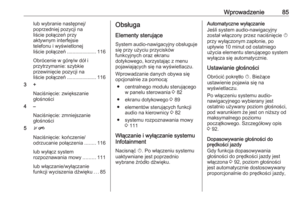 85
85 86
86 87
87 88
88 89
89 90
90 91
91 92
92 93
93 94
94 95
95 96
96 97
97 98
98 99
99 100
100 101
101 102
102 103
103 104
104 105
105 106
106 107
107 108
108 109
109 110
110 111
111 112
112 113
113 114
114 115
115 116
116 117
117 118
118 119
119 120
120 121
121 122
122 123
123 124
124 125
125 126
126![OPEL ZAFIRA C 2017.5 Instrukcja obsługi systemu audio-nawigacyjnego (in Polish) Rozpoznawanie mowy57MenuDziałaniePolecenia głosoweMenu
radioodtwarzaczaWybór zakresu
częstotliwości„ Nastaw [radio] F M ”
„ Nastaw [radio] A M ”
„ Nastaw [radio] D A B ”Wybieranie sta OPEL ZAFIRA C 2017.5 Instrukcja obsługi systemu audio-nawigacyjnego (in Polish) Rozpoznawanie mowy57MenuDziałaniePolecenia głosoweMenu
radioodtwarzaczaWybór zakresu
częstotliwości„ Nastaw [radio] F M ”
„ Nastaw [radio] A M ”
„ Nastaw [radio] D A B ”Wybieranie sta](/manual-img/37/20801/w960_20801-56.png)


![OPEL ZAFIRA C 2017.5 Instrukcja obsługi systemu audio-nawigacyjnego (in Polish) 60Rozpoznawanie mowyMenuDziałaniePolecenia głosoweMenu telefonuParowanie
urządzenia„ (Sparuj [Urządzenie] | Podłącz) ”Wybieranie numeru„Wybieranie głosowe cyframi ”
„ (Wybierz | Zadzw OPEL ZAFIRA C 2017.5 Instrukcja obsługi systemu audio-nawigacyjnego (in Polish) 60Rozpoznawanie mowyMenuDziałaniePolecenia głosoweMenu telefonuParowanie
urządzenia„ (Sparuj [Urządzenie] | Podłącz) ”Wybieranie numeru„Wybieranie głosowe cyframi ”
„ (Wybierz | Zadzw](/manual-img/37/20801/w960_20801-59.png)



